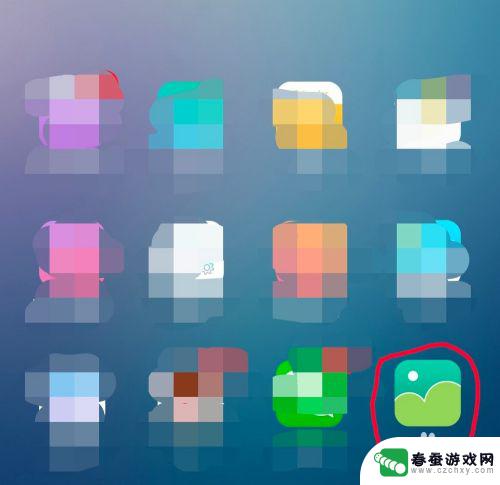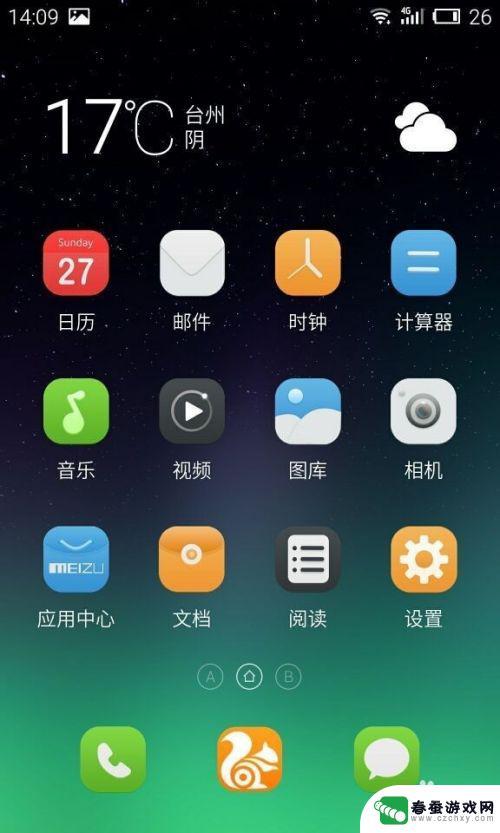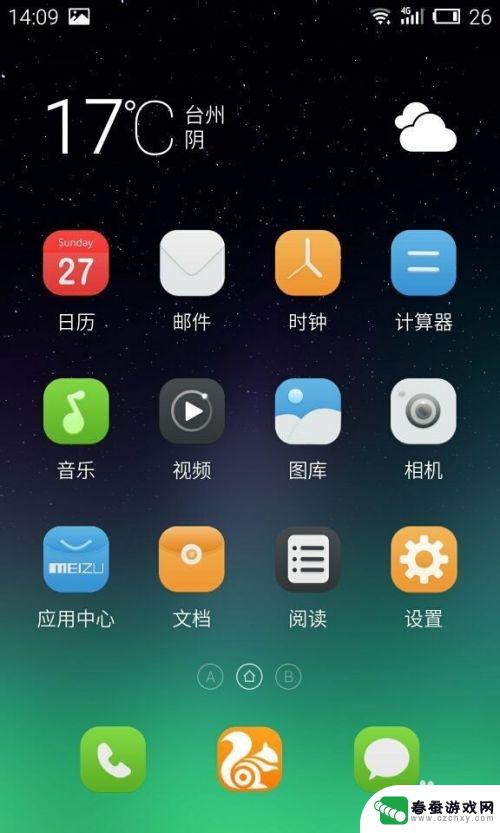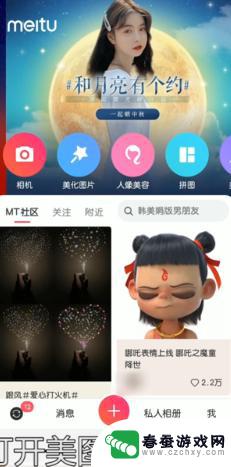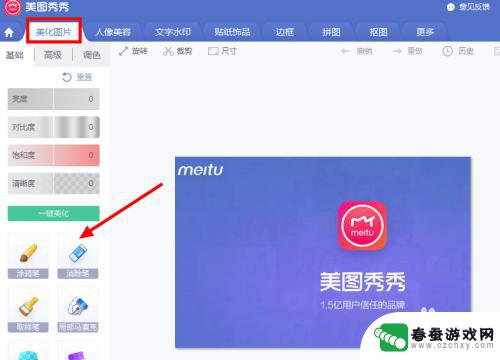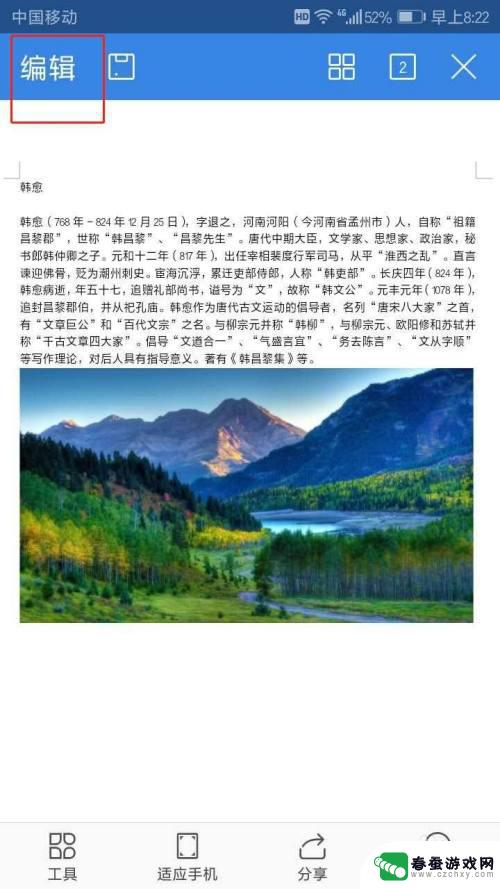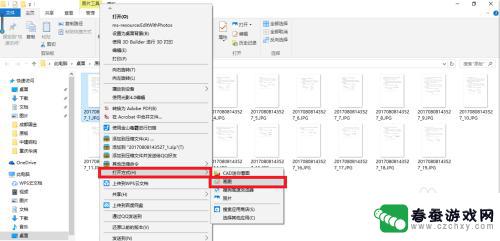怎么用手机在图片上编辑文字 手机图片怎么添加文字
时间:2024-02-20来源:春蚕游戏网
手机已经成为人们生活中不可或缺的一部分,除了作为通讯工具,手机还具备了许多强大的功能,其中之一就是能够在图片上编辑文字。无论是添加个性签名、标注地点、还是制作各种有趣的图片,我们都可以通过手机轻松实现。究竟该如何使用手机在图片上编辑文字呢?接下来我们将一起探讨这个问题,并分享一些实用的方法和技巧。让我们一起来了解手机图片上添加文字的方法吧!
手机图片怎么添加文字
操作方法:
1.在手机里点击“相册”,打开要编辑的图片。
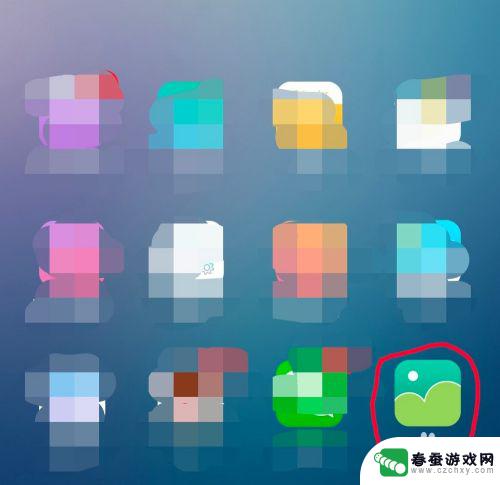

2.在图片上点击一下,下面出现编辑图片菜单,点击“文字”编辑功能,如下图所示。
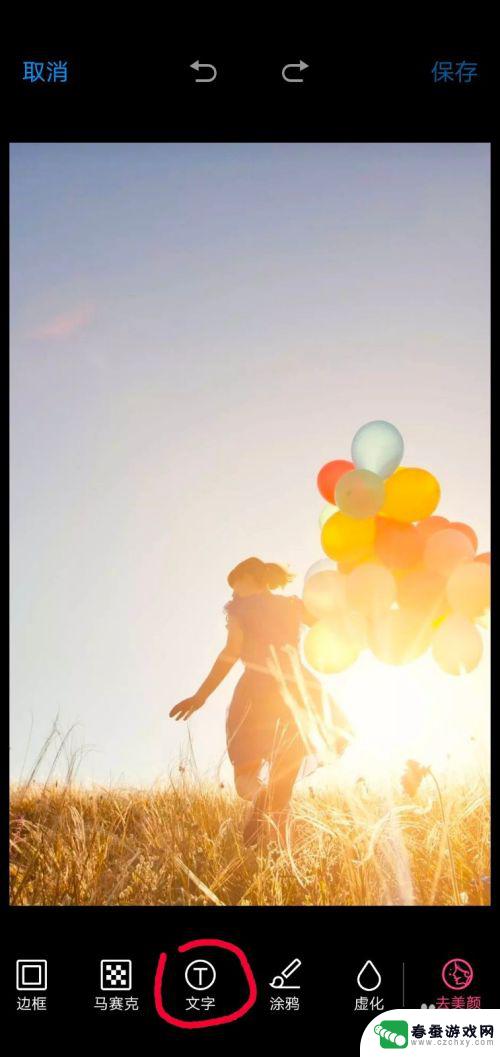
3.这时出现文字编辑的功能菜单,图片上会弹出一个文字输入框。在编辑菜单中选择字体颜色、字体类型,如选择字体为白色、经典字体类型。
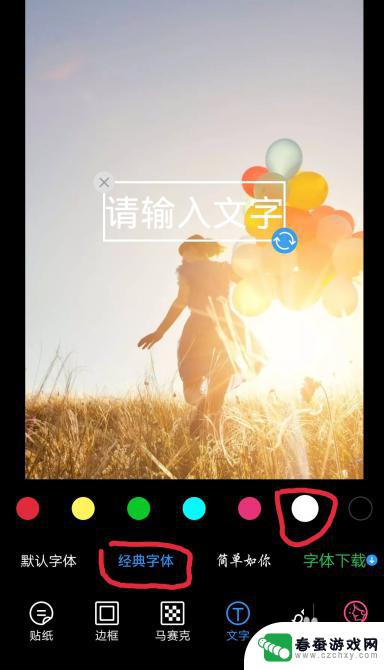
4.点击图片中输入的文字框,这时会弹出输入界面。输入你要添加的文字,如“往事如风”,点击完成按钮。
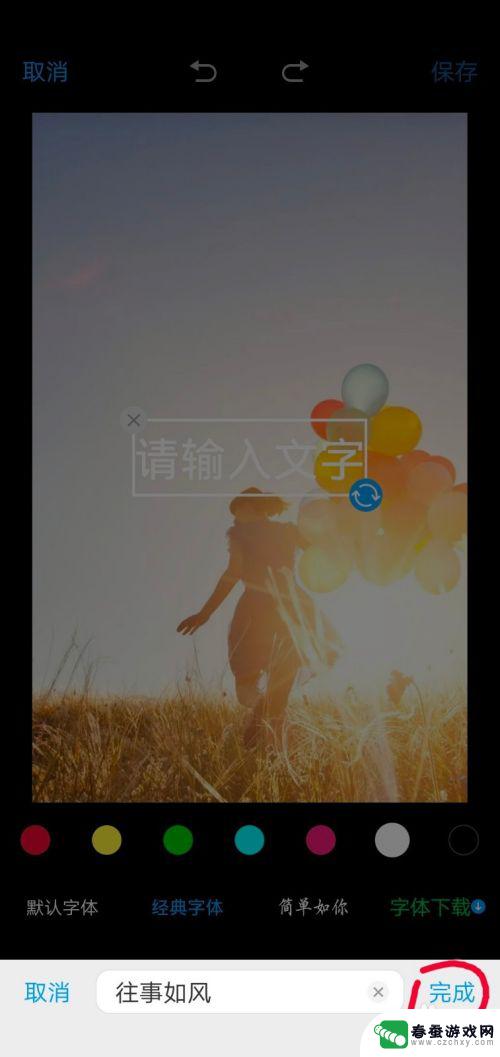
5.这时方框里就会显示要添加的文字,点击方框。出现右下角蓝色的箭头表示点击此箭头可以旋转文字方向;手指按着方框不动,可以移动方框的位置;方框变大变小可以改变文字的大小。
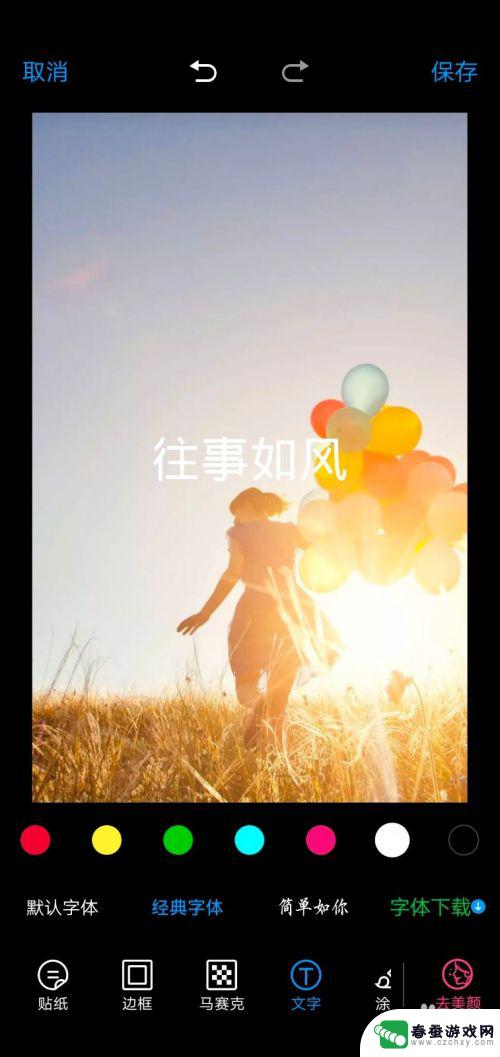
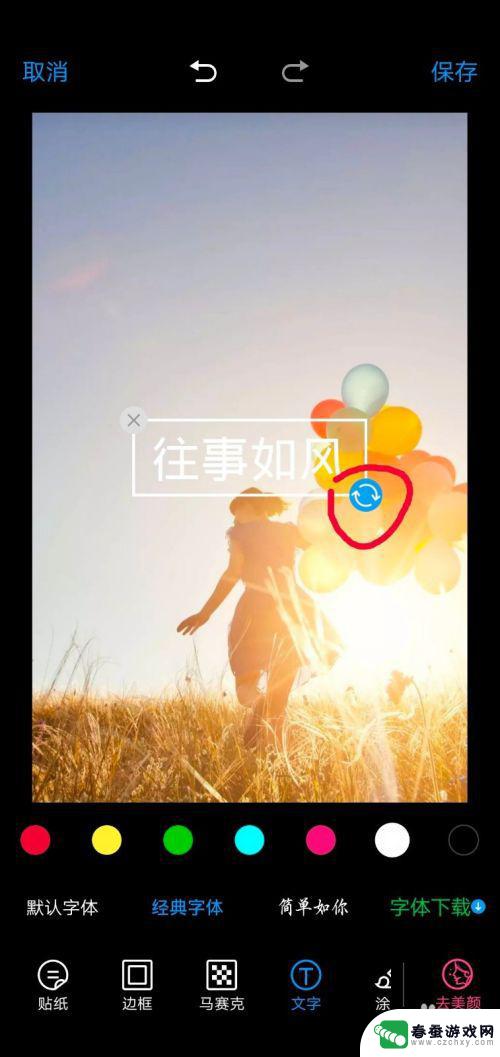
6.根据个人需求,编辑好文字之后,点击右上角的“保存”按钮,此张图片就编辑完成了。
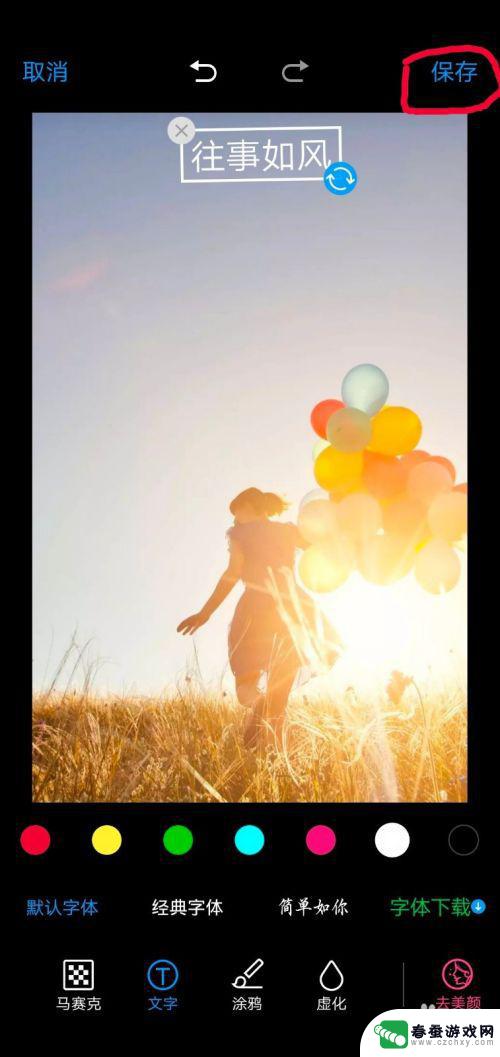

以上就是如何在图片上使用手机编辑文字的全部内容,如果遇到这种情况的用户,可以按照小编的方法来解决,希望能够帮助到大家。